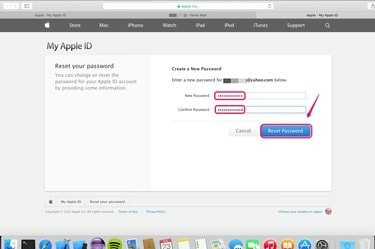
Atur ulang kata sandi Anda untuk membuka kunci akun iTunes Anda.
Kredit Gambar: Atas perkenan Apple
Apple mengunci akun iTunes saat kata sandi yang dimasukkan terlalu sering salah atau saat Apple mendeteksi aktivitas yang mencurigakan. Anda memiliki dua opsi untuk mengaktifkan kembali akun iTunes yang dinonaktifkan: yang pertama adalah "Otentikasi email", yang memungkinkan Anda memverifikasi akun iTunes melalui alamat email yang terdaftar; yang kedua adalah "Jawab pertanyaan keamanan," yang memverifikasi ID Anda dengan membiarkan Anda menjawab pertanyaan keamanan yang telah Anda atur saat mendaftarkan akun iTunes Anda.
Aktifkan Akun iTunes dengan Otentikasi Email
Langkah 1
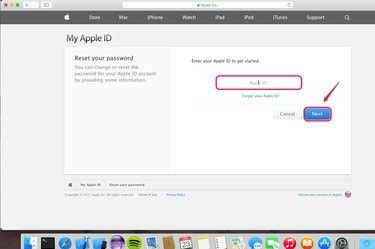
Ketik ID Apple Anda di dalam kotak.
Kredit Gambar: Atas perkenan Apple
Pergi ke Apple iLupa, ketik ID Apple Anda di dalam kotak dan klik "Berikutnya."
Video Hari Ini
Langkah 2
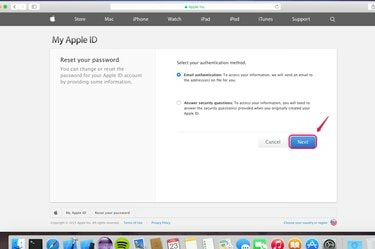
Pilih "Otentikasi email".
Kredit Gambar: Atas perkenan Apple
Pilih "Otentikasi email" untuk mengambil akun Anda. Klik "Berikutnya" untuk melanjutkan. Anda akan segera menerima email di alamat email terdaftar Anda.
Langkah 3
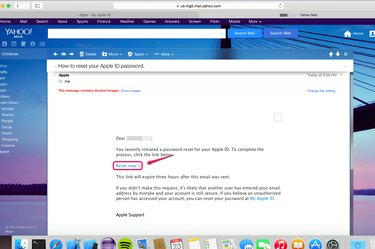
Buka email dan klik "Setel ulang sekarang >."
Kredit Gambar: Atas perkenan Apple
Pergi ke alamat email terdaftar Anda, misalnya, Yahoo mail. Buka email yang baru saja Anda terima dari Apple dan klik "Reset now >" untuk memulai proses reset.
Langkah 4
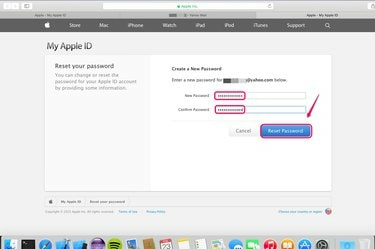
Ketik kata sandi baru dan konfirmasikan.
Kredit Gambar: Atas perkenan Apple
Ketik kata sandi baru, konfirmasikan dan klik "Reset Kata Sandi" untuk menerapkan perubahan. Kata sandi baru ini akan menjadi kata sandi masuk Anda untuk akun iTunes Anda mulai sekarang.
Aktifkan Akun iTunes dengan Menjawab Pertanyaan Keamanan
Langkah 1
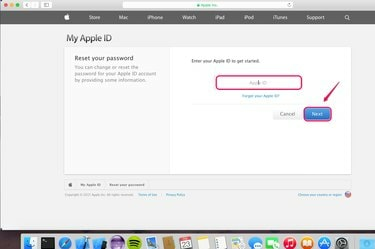
Ketik ID Apple Anda di dalam kotak.
Kredit Gambar: Atas perkenan Apple
Pergi ke Apple iLupa, ketik ID Apple Anda di dalam kotak dan klik "Berikutnya."
Langkah 2
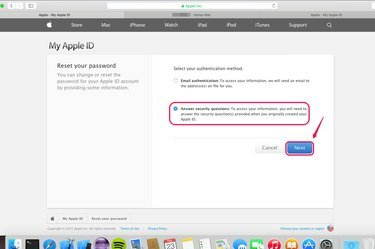
Pilih "Jawab pertanyaan keamanan" dan klik "Selanjutnya."
Kredit Gambar: Atas perkenan Apple
Pilih "Jawab pertanyaan keamanan" untuk mengambil akun Anda. Klik "Berikutnya" untuk melanjutkan.
Langkah 3
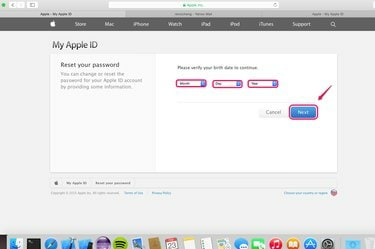
Verifikasi ulang tahun Anda.
Kredit Gambar: Atas perkenan Apple
Klik masing-masing "Bulan," "Hari" dan "Tahun" dan pilih tanggal lahir Anda dari daftar tarik-turun. Klik "Berikutnya" untuk melanjutkan.
Langkah 4

Jawab pertanyaan keamanan.
Kredit Gambar: Atas perkenan Apple
Ketik jawaban untuk pertanyaan keamanan seperti yang ditunjukkan. Misalnya, "Apa pekerjaan impian Anda?" Ini adalah pertanyaan dan jawaban yang Anda pilih saat pertama kali mengatur ID Apple Anda.
Langkah 5
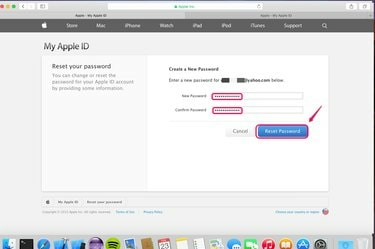
Setel ulang kata sandi.
Kredit Gambar: Atas perkenan Apple
Masukkan kata sandi baru, konfirmasi dan klik "Setel Ulang Kata Sandi" untuk menerapkan perubahan. Ingatlah untuk menggunakan kata sandi baru ini untuk mengakses akun iTunes Anda di masa mendatang.
Tip
Klik "Lupa ID Apple Anda?" jika Anda tidak dapat mengingat ID Anda. Masukkan nama dan alamat email Anda untuk mengambil ID Anda dan mengatur ulang kata sandi Anda.
Peringatan
Untuk "Otentikasi email", Anda memiliki waktu 3 jam sejak email dikirim untuk mengatur ulang akun Anda sebelum proses berakhir. Jika Anda tidak mengatur ulang akun Anda dalam waktu yang ditentukan, Anda harus mengulang "Otentikasi email" untuk mengambil akun Anda.



